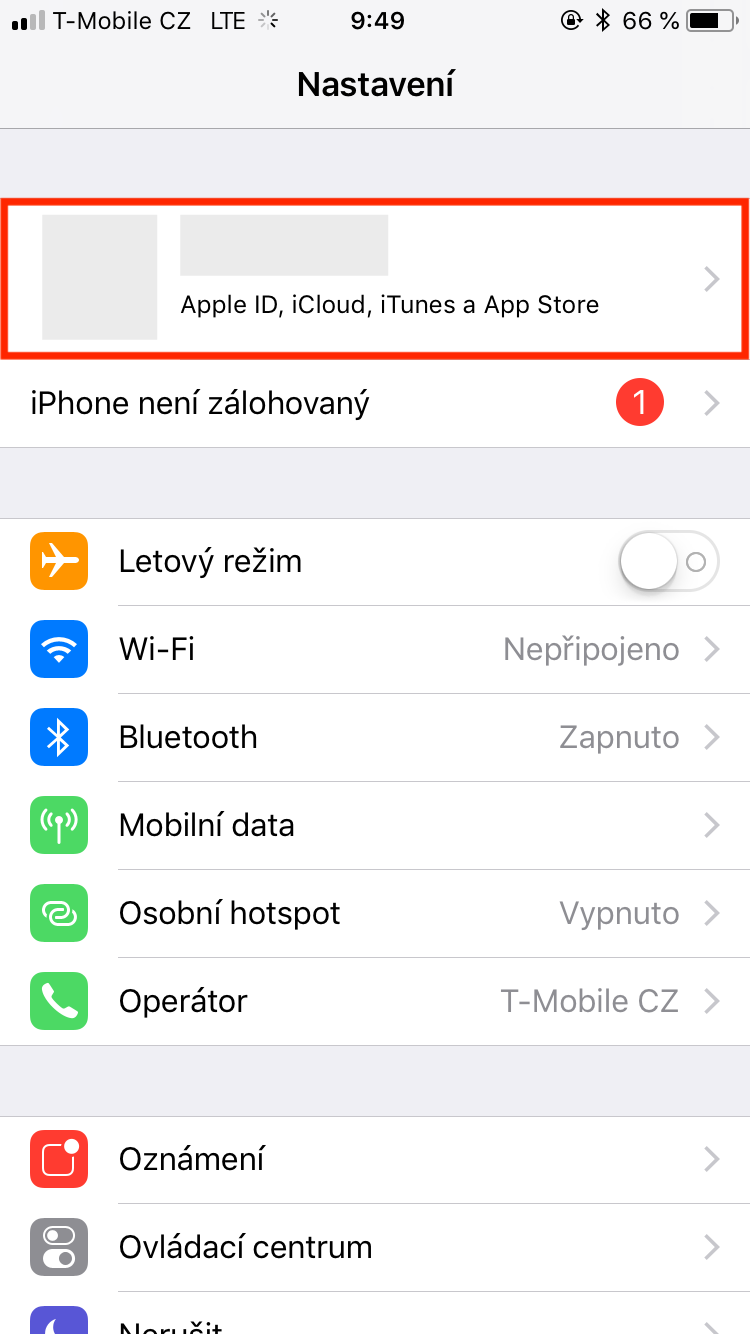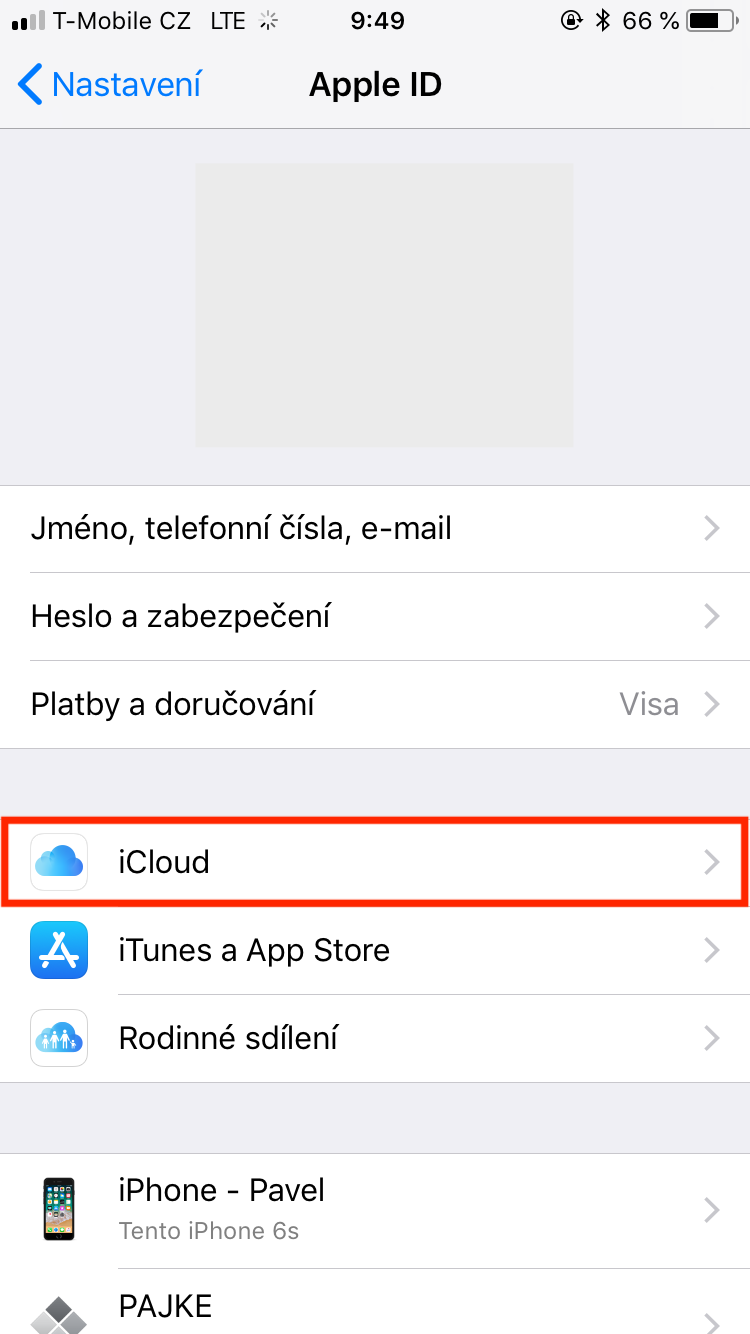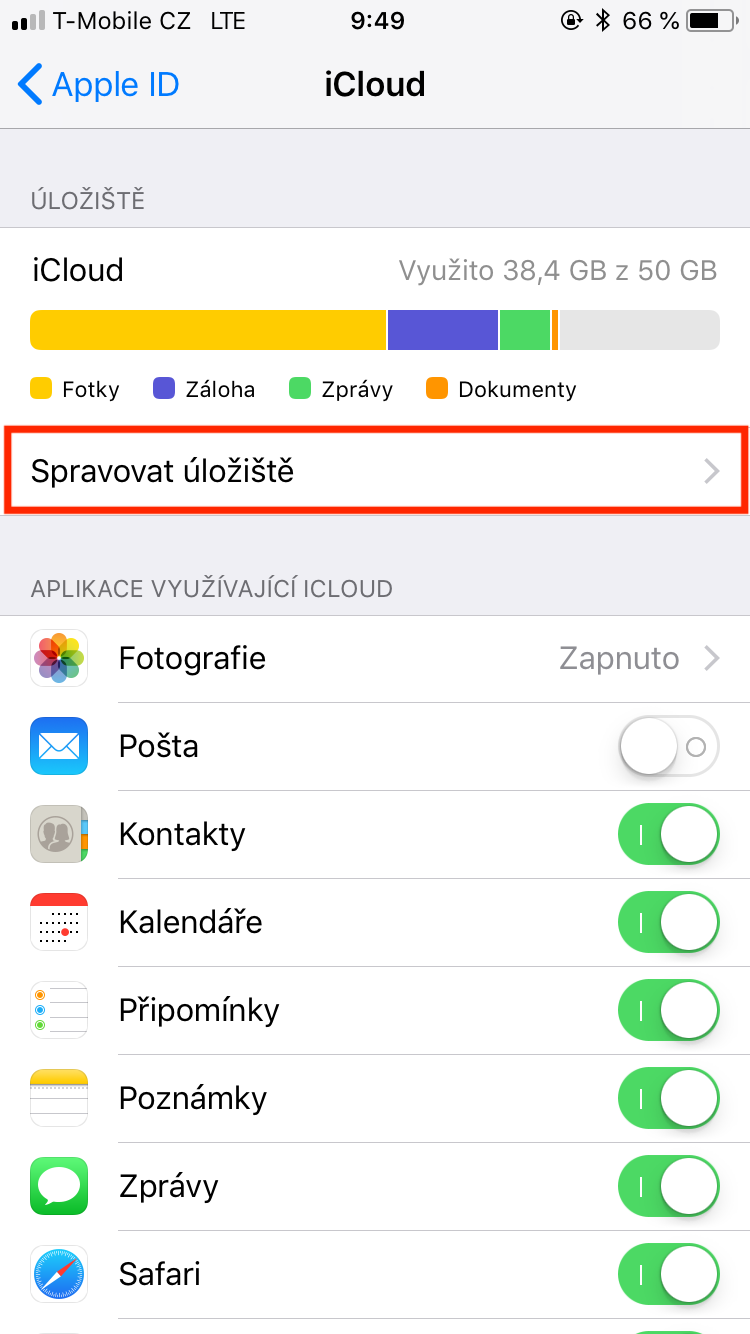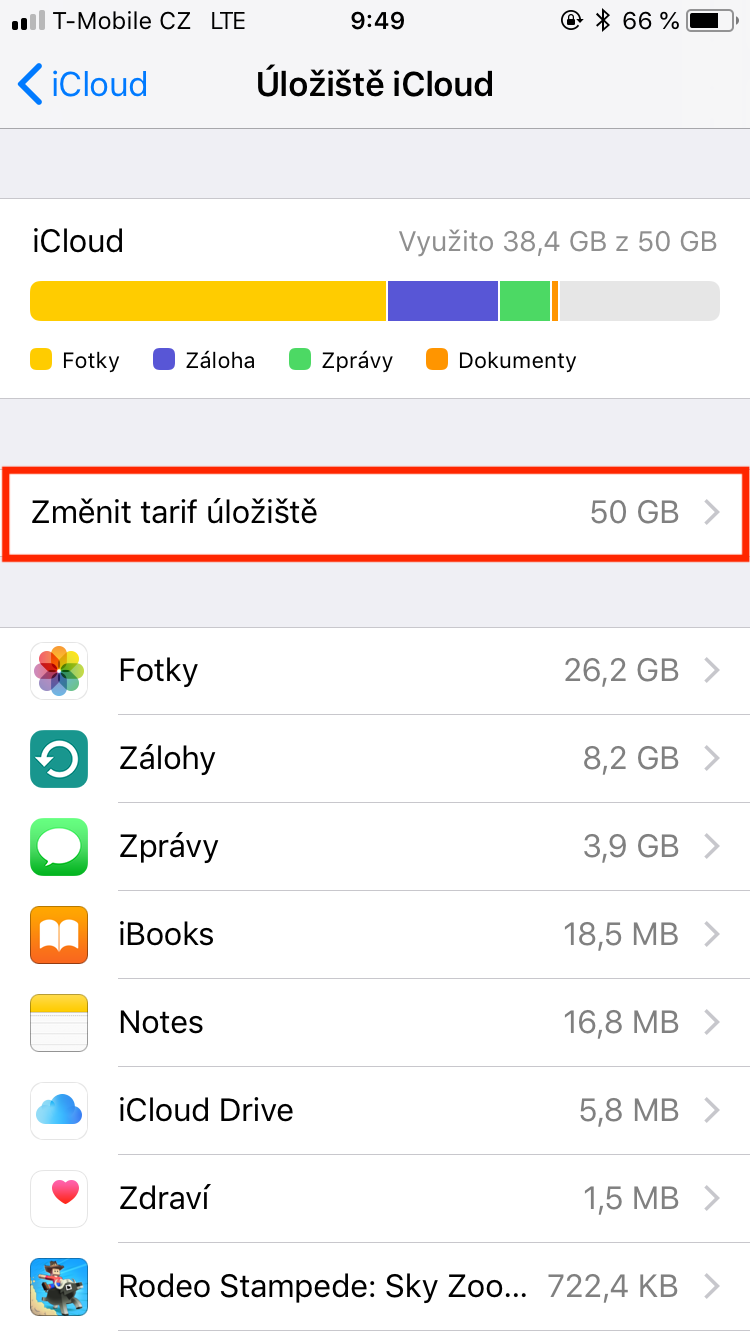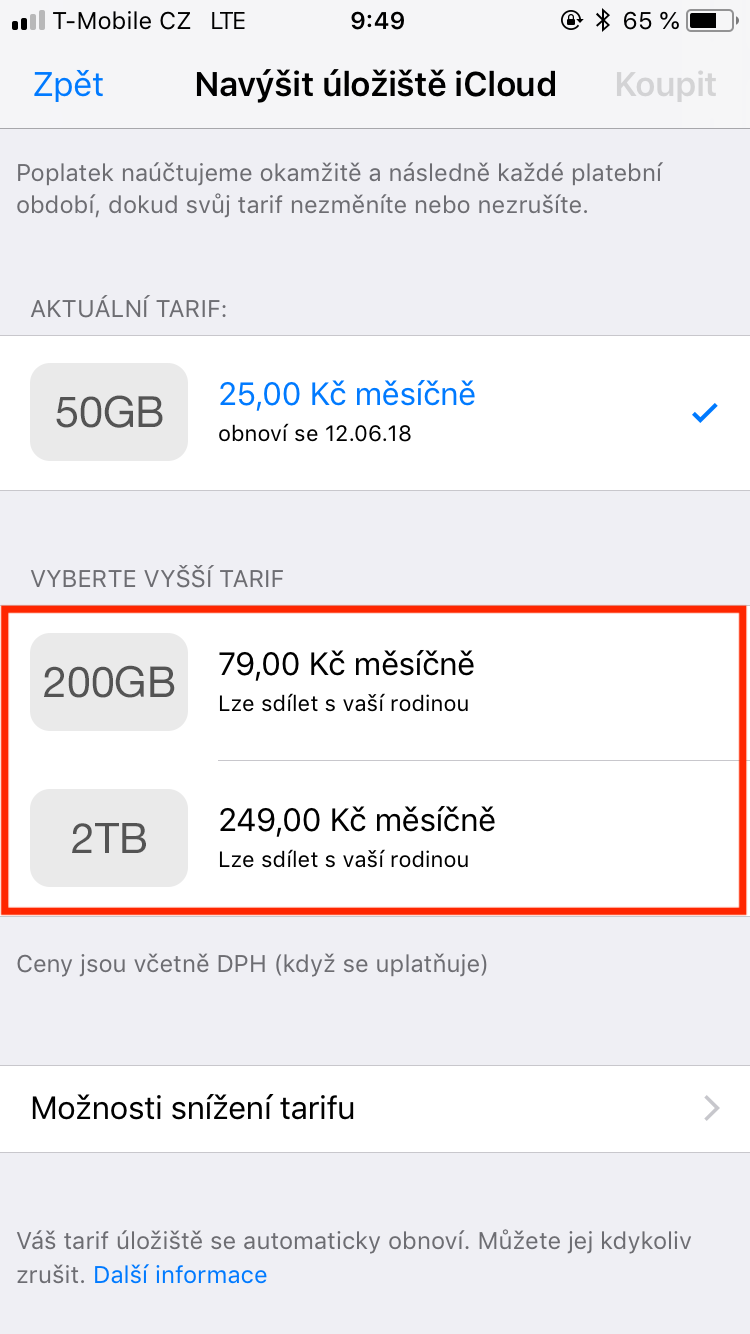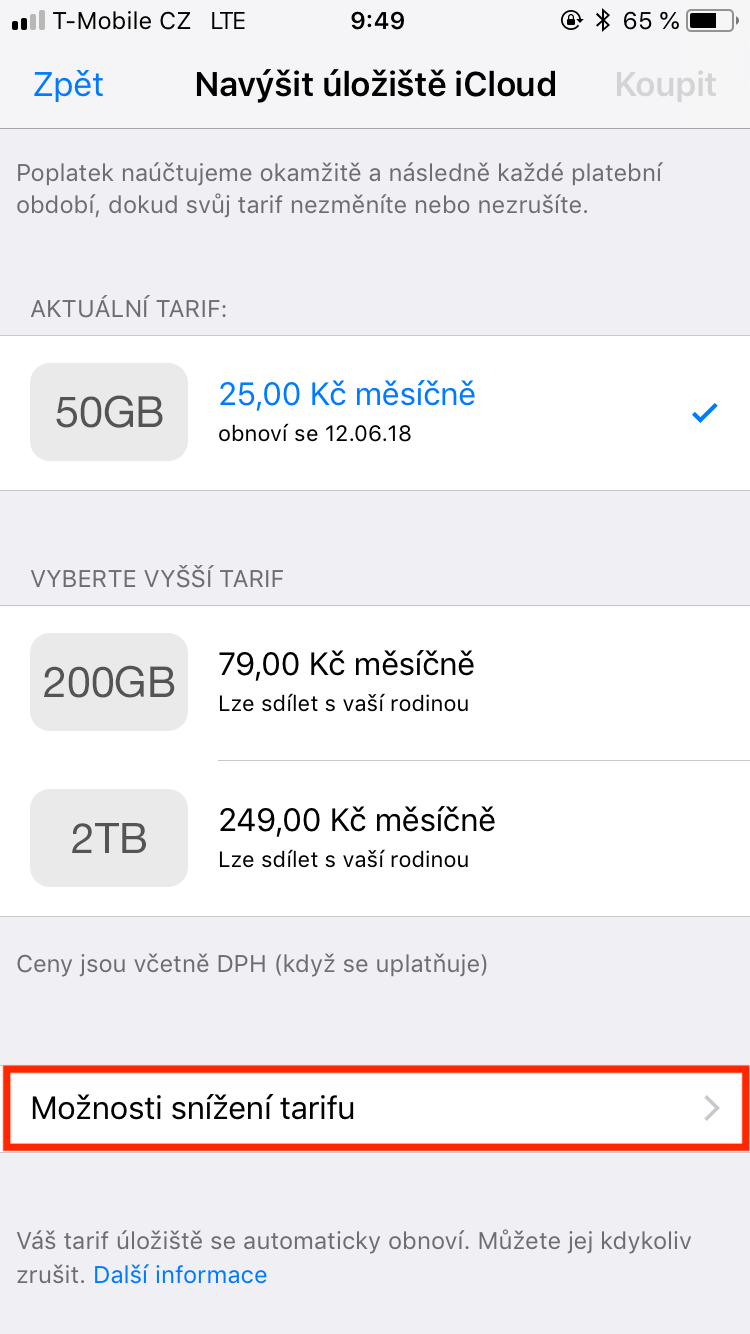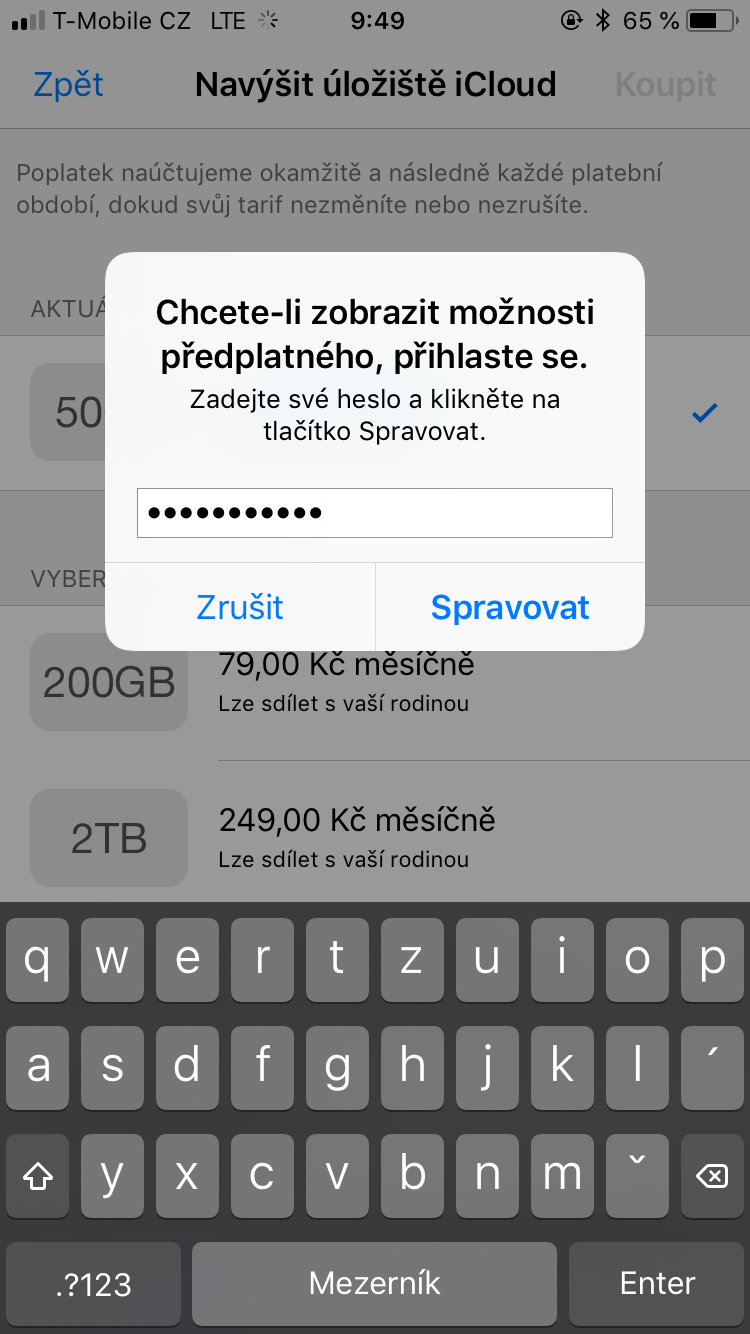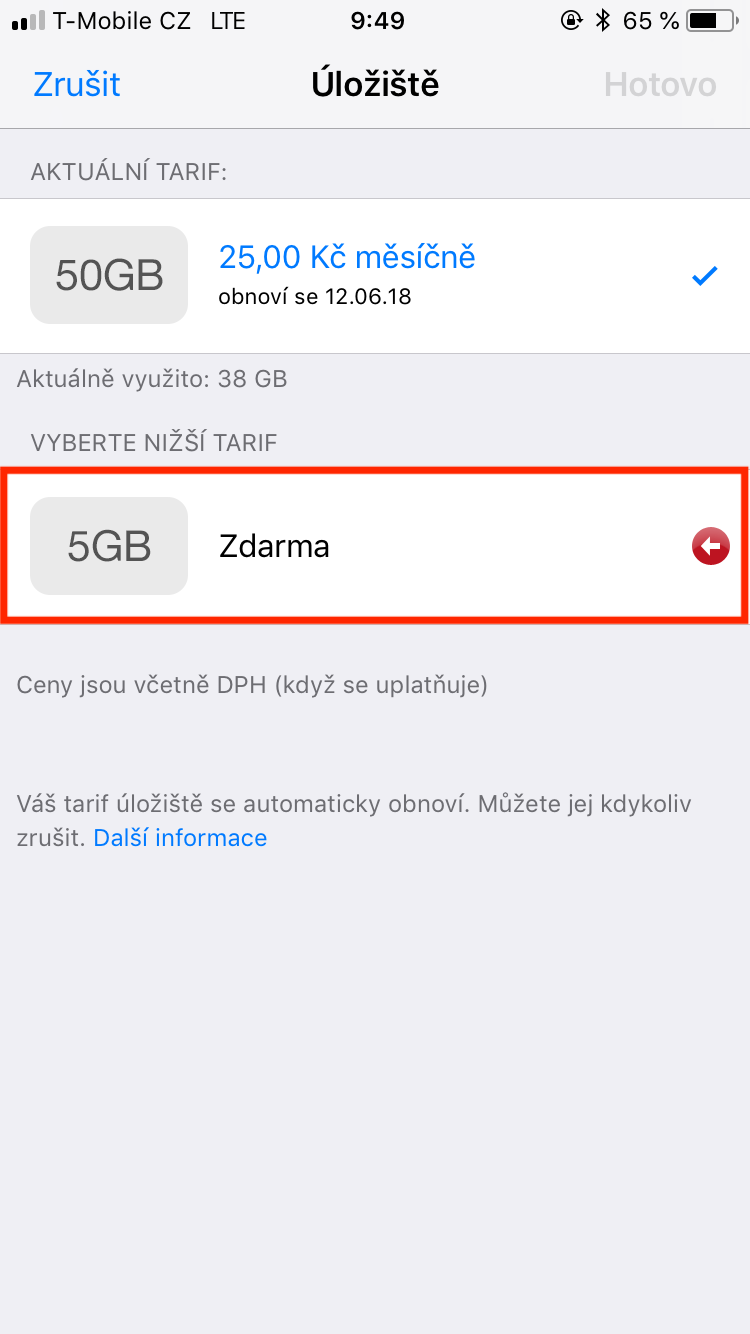Ang iCloud gigamit sa kadaghanan sa mga tiggamit sa Apple. Pananglitan, kung kanunay ka nga magkuha og mga litrato ug dili gusto nga mawala ang imong mga litrato - apan dili lamang kini - nan ang iCloud usa sa labing kaayo nga kapilian alang kanimo. Sa paglabay sa panahon, bisan pa, ang usa ka sitwasyon mahimong motumaw diin ang kasamtangan nga taripa dili na igo alang kanimo ug magkinahanglan ka og dugang nga luna alang sa imong datos. O vice versa - mihunong ka sa paggamit sa iCloud pag-ayo ug busa gusto nga makunhuran ang kantidad sa suskrisyon. Mao nga tan-awon naton kung giunsa paghimo ang posible nga pagbag-o sa taripa.
Mahimo nga interes nimo

Giunsa pagbag-o ang imong plano sa iCloud
- Adto ta sa Mga setting
- Gi-klik namon ang una nga kapilian sa porma sa amon mga ngalan
- Mobalhin ta sa bookmark iCloud
- Magpili mi ug opsyon Pagdumala sa pagtipig
- Dayon atong i-klik ang opsyon Usba ang plano sa pagtipig
- Ang atong kasamtangan nga taripa ipakita ug ang posibilidad sa mas taas nga taripa
- Kung gusto namon nga makunhuran ang taripa, kinahanglan namon nga mobalhin sa seksyon Mga kapilian sa pagkunhod sa taripa
- Pagkahuman sa pag-klik sa kini nga kapilian kinahanglan namon pagsulod ug password
- Unya ato na lang usbon ang taripa
Sa katapusan, usa ka hinungdanon nga piraso sa kasayuran - kung magdesisyon ka nga pakunhuran ang taripa, adunay ka oras hangtod sa panahon sa pagsingil aron ma-download o i-back up ang tanan nga datos nga wala sa sulud sa bag-ong suskrisyon. Kay kon dili, mawala nimo sila.